Dostępnych jest więcej programów zabezpieczających niżbyły wcześniej. To dlatego, że zarówno wirusy, jak i złośliwe oprogramowanie rosną w porównaniu z dekadą wstecz. Pomimo zastosowania kilku programów ochronnych nie ma gwarancji, że złośliwe źródło może zostać powstrzymane przed zainfekowaniem systemu. Wielokrotnie wirusy i trojany mogą ograniczać dostęp do danych w systemie i nadal uszkadzać inne pliki. W takim przypadku zainfekowane pliki mogą stać się niedostępne z powodu ich zainfekowanego stanu. W tym poście powiemy ci, jak pozbyć się tych plików i folderów z wiersza polecenia, co może być szczególnie przydatne, jeśli nie można usunąć tych plików z Eksploratora Windows lub przy użyciu narzędzi innych firm.
Aby rozpocząć, otwórz wiersz polecenia z menu Start (przejdź do Uruchom i wpisz cmd lub z Start-> Akcesoria -> Wiersz polecenia). Wpisz wiersz poleceń:
DEL /F /Q /A C:UsersUserNameDesktopfile name
Wpisz Del (dla usunięcia), a następnie / F (dla siłyusuwanie), / Q (dla trybu cichego, który nie wyświetla żadnych potwierdzeń przed usunięciem), / A (pozwala na usunięcie pliku z ustawionymi atrybutami (np. pliki ukryte, pliki tylko do odczytu itp.), następnie C (dysk) według katalogu użytkowników, nazwy użytkownika, lokalizacji (np. pulpitu) i nazwy pliku. Nowością jest to, że nazwałem plik „zainfekowanym”. Wymagane polecenie zmieniło się na:
DEL /F /Q /A C:UsersfarshadDesktopinfected.docx
Gdzie docx = rozszerzenie dokumentu.

Podobnie, aby usunąć foldery z katalogu, użyj następującego wiersza polecenia:
RD /S /Q C:File path (e.g. UsersusernameDesktopFolder)
W tym przypadku wiersz poleceń brzmiał:
RD /S /Q C:UsersfarshadDesktopFolder
RD (usuń katalog), S (usuwa wszystkie pliki i podfoldery), Q (nie monituje o potwierdzenie), C (nazwa dysku), a następnie ścieżka folderu.
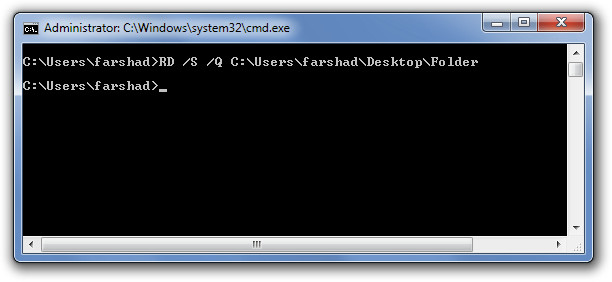
Tej samej metody można również użyć do usunięcia ogólnych plików i folderów, jednak opcja skutecznego usunięcia plików może znacznie pomóc w pozbyciu się zainfekowanych danych w systemie.












Komentarze